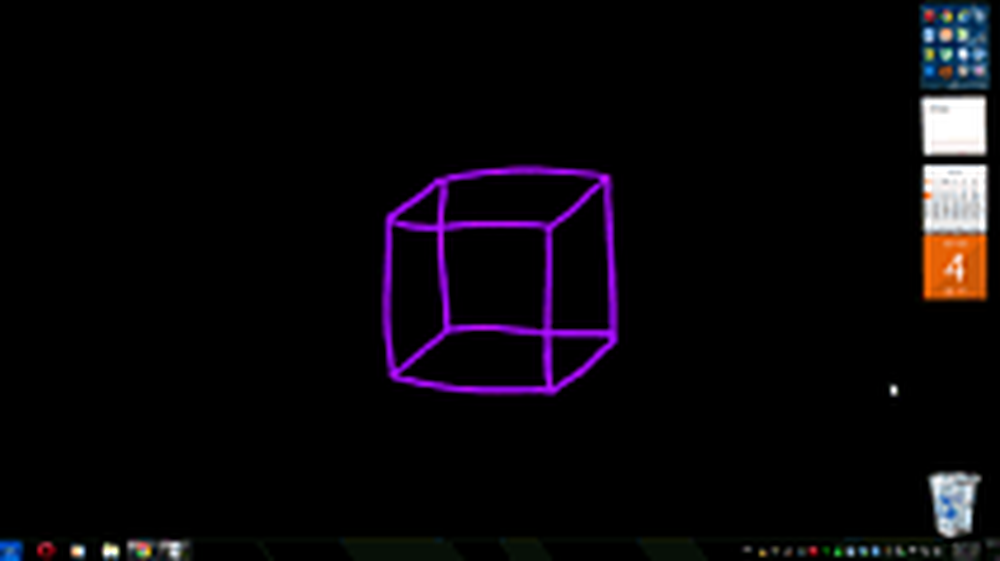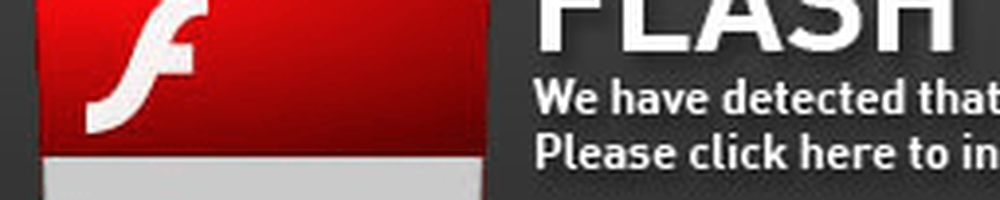Gör åtkomst till den klassiska kontrollpanelen i Windows 10 enklare

Problemet är att varje gång Microsoft utfärdar en stor uppdatering till Windows 10, döljer företaget kontrollpanelen djupare i operativsystemet. Till exempel i tidigare versioner kan du hitta den i snabbåtkomstmenyn eller i Utforskaren - men inte mer.
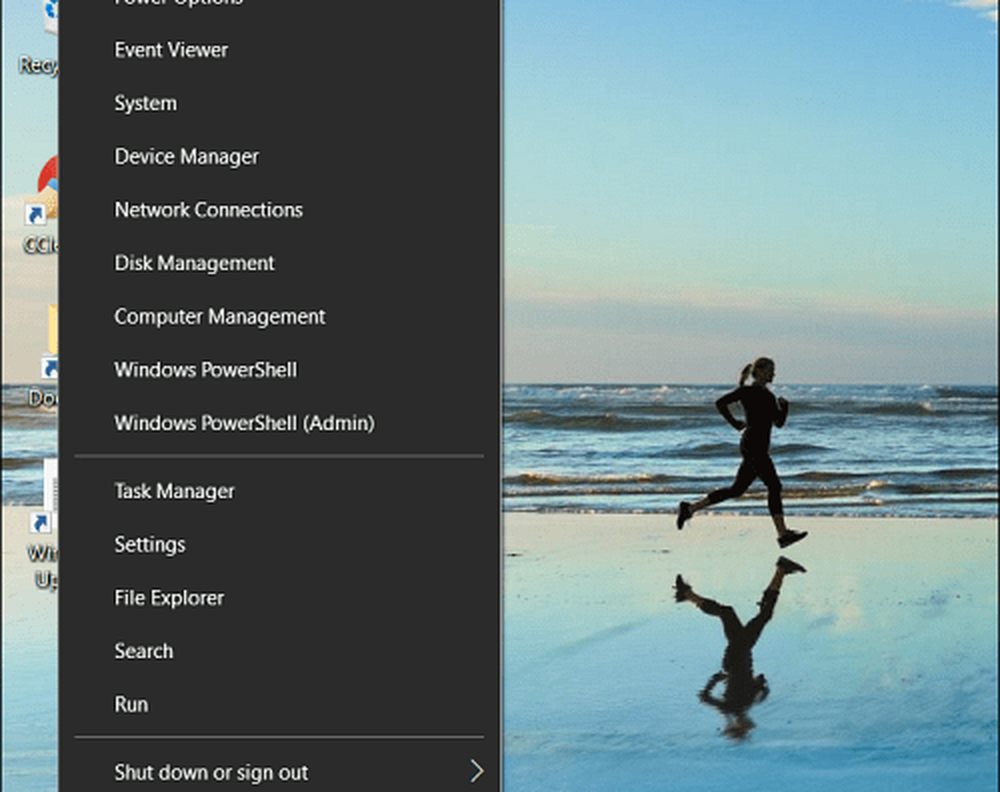
I den senaste versionen av Windows 10 är inte kontrollpanelen listad på snabbmenyn.
Visst kan du hitta det via Start-menyn. Men inte alla använder Windows på samma sätt och föredrar att öppna den genom att klicka på en ikon. Oavsett om du är på skrivbordet eller arbetar i File Explorer, så här är du säker på att du har enkel åtkomst till Kontrollpanelen.
Skapa Aktivitetsfältgenväg
Håll Windows-tangenten och typ: kontrollpanel och högerklicka på resultatet längst upp och välj Fäst till aktivitetsfältet.

Den fina saken om att ha kontrollpanelen på aktivitetsfältet är att du kan komma åt olika verktyg via hopplistan. Du kan också stifta objekt som du använder mest till toppen av listan.

Med ikonen Kontrollpanel fast på aktivitetsfältet är det enkelt att komma åt sina objekt via jumplisten.
Lägg till Kontrollpanel Genväg till File Explorer
Om du vill ha åtkomst till kontrollpanelen i File Explorer kan du också göra det. Det kräver bara en viss anpassning av registret.
Viktig: Med hjälp av denna metod krävs att ändringar görs i registret som inte är för svag i hjärtat. Om du gör något fel kan du sluta borking din dator. Innan vi ändrar registret rekommenderar vi dig alltid att säkerhetskopiera, skapa en systemåterställningspunkt eller, ändå, göra en fullständig säkerhetskopiering först.
Håll tangentbordets genväg Windows-tangent + R för att öppna dialogrutan Kör. Sedan typ: regedit och tryck på Enter eller klicka på OK.

Navigera nu till följande plats:
HKEY_LOCAL_MACHINE \ SOFTWARE \ Microsoft \ Windows \ Currentversion \ Explorer \ Den_här_datorn
Högerklicka på namespace nyckeln och skapa en ny nyckel.

Ange ett av följande namn för nyckeln beroende på vilken vy du vill öppna den som.
- Kategorivisning (som är standard): 26EE0668-A00A-44D7-9371-BEB064C98683
- Stora ikoner Visa: 21EC2020-3AEA-1069-A2DD-08002B30309D
I det här exemplet använder jag den stora ikonen. Stäng ut av registret när du är klar och ändringarna kommer att tillämpas utan att behöva starta om. Öppna File Explorer till den här datorn och du ska se Kontrollpanel-knappen under Enheter och enheter.

Högerklicka på ikonen och peka den till Quick Access så att du alltid har den tillgänglig oavsett var du befinner dig i File Explorer.

Notera: Denna process fungerar med Windows 10 Creators Update och den kommande Fall Update (nuvarande Insider bygger i alla fall). Men eftersom Microsoft behandlar Windows som en tjänst och uppdaterar den i så snabb takt kan den traditionella kontrollpanelen hamna helt och hållet avlivas. Fram till dess gör det enkelt att komma åt från aktivitetsfältet eller medan du arbetar i File Explorer.
Tycker du att du använder den traditionella kontrollpanelen mycket i Windows 10 eller får du allt du behöver från inställningsappen? Lämna en kommentar nedan och berätta dina tankar.